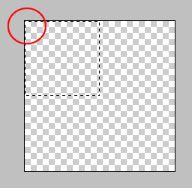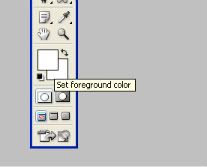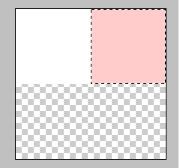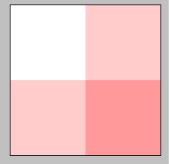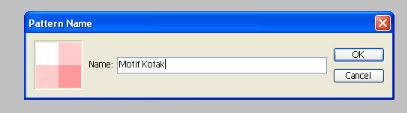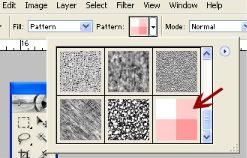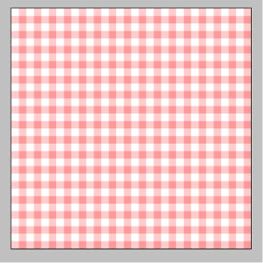Sebenarnya sih udah lama 'tau' yang namanya Scrapbook Digital. Dari mana lagi kalo bukan dari ibu-ibu bloggers! Dan udah banyak pula freebies scrapbook yang aku download buat koleksi. Cuman selama ini aku paling sering pake sebagian element2nya aja seperti frame, paper dsb untuk mejengin foto-fofo Aulia di Catatan Bunda. Selama ini aku lebih penasaran dengan GIMANA CARA BIKIN-nya sampe aku rajiiin berburu tutorial PS. Dan blog inilah salah satu hasilnya, special untuk
Iyah, sampe hari jumat kemarin aku sempat YM-an dengan ibu ini. Karena punya hobbi yang sama ya kita ngobs tentang PS dkk. Sampe ditunjukin gallery scrapbook ini. Secara aku jarang buka-buka gallery gitu, jadi sempat terkagum-kagum juga.. cantik-cantik gitu loh! Dan ide pun berawal dari situ.. sampe akhirnya semalam bisa bikin scrapbook yang pertama...

Dengan memanfaatkan koleksi freebies yang ada yang sebagian besar aku download dari sini seperti paper yang ditengah, pita, bunga dan kancing. Sementara untuk paper yang paling atas sama tali yang ada bunganya itu aku kreasi sendiri, termasuk efek-efeknya (robek/lusuh, bekas lipatan dsb).
Dan.. seperti biasa, ada kepuasan tersendiri setelah merampungkan ide yang ada dikepala, meskipun gak berarti dan gak menghasilkan apa-apa tapi "kepuasan" seperti ini gak pernah aku dapatkan di supermarket manapun! ^_*
Note : Dah bikin akun di Scrapbookflair juga nih. Walopun karyanya baru satu :P Buka disini